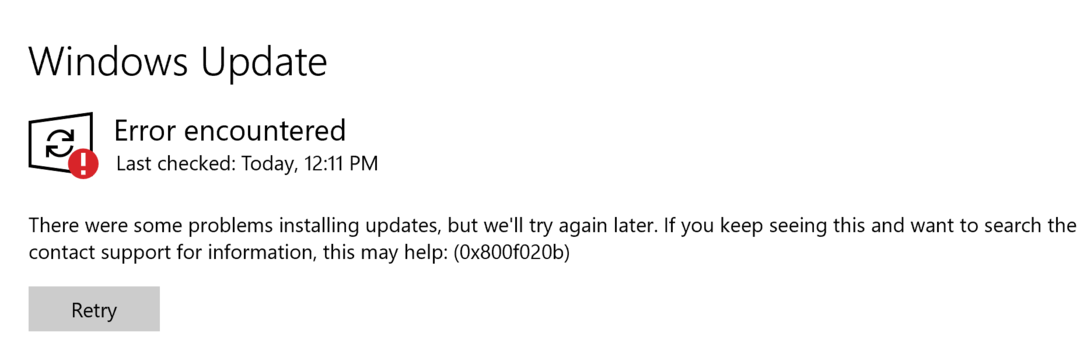Το System Volume Information είναι ο φάκελος στον υπολογιστή σας των Windows 10 που περιέχει τις απαραίτητες πληροφορίες για εργαλεία ανάκτησης όπως το System Restore, Reset ή refresh. Κατά την προσπάθεια επαναφοράς ενός συστήματος, ορισμένοι χρήστες είδαν ένα μήνυμα σφάλματος να ξεφύγει από το πουθενά - "C: \ Οι πληροφορίες έντασης του συστήματος δεν είναι προσβάσιμες - Δεν επιτρέπεται η πρόσβαση‘. Εάν αντιμετωπίζετε αυτό το ζήτημα, τότε υπάρχει κάποιο πρόβλημα με την άδεια του φακέλου System Volume Information.
Επιδιόρθωση 1 - Τροποποίηση Icacls για τον λογαριασμό σας
Η λίστα ελέγχου πρόσβασης ακεραιότητας ελέγχου (Icacls) περιέχει τις πληροφορίες πρόσβασης στο αρχείο / φάκελο.
1. Κάντε δεξί κλικ στο εικονίδιο των Windows και, στη συνέχεια, κάντε κλικ στο "Τρέξιμο“.
2. Μετά από αυτό, πληκτρολογήστε "cmdΚαι πατήστε το Ctrl + Shift + Enter μαζί.

3. Όταν εμφανιστεί το παράθυρο γραμμής εντολών στην οθόνη σας, αντιγράψτε-επικολλήστε και τροποποιήστε αυτόν τον κώδικα. Τέλος, χτύπησε Εισαγω.
icacls "C: \ information volume system" / επιχορήγηση Ονομα λογαριασμού:ΦΑ
ΣΗΜΕΙΩΣΗ- Αντικαταστήστε το "Ονομα λογαριασμού"Με το όνομα λογαριασμού που χρησιμοποιείτε στο σύστημά σας.
Παράδειγμα - Όπως, όπως είναι το όνομα λογαριασμού αυτού του συστήματος Σαμπίτ, ο κωδικός θα είναι -
icacls "C: \ information volume system" / επιχορήγηση Σαμπίτ:ΦΑ
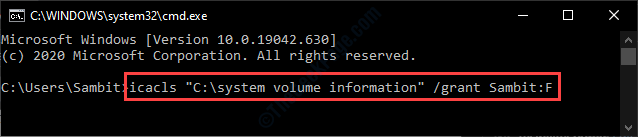
4. Μόλις το κάνετε αυτό, πρέπει να επαναφέρετε τις ρυθμίσεις για όλους τους υποκαταλόγους. Εκτελέστε αυτόν τον κωδικό στο σύστημά σας.
icacls "C: \ information volume system" / επιχορήγηση Ονομα λογαριασμού: F / t
ΣΗΜΕΙΩΣΗ- Όπως και η προηγούμενη εντολή, τροποποιήστε το "Όνομα λογαριασμού" ως το όνομα λογαριασμού του συστήματός σας.
icacls "C: \ information volume system" / επιχορήγηση Σαμπίτ: F / t
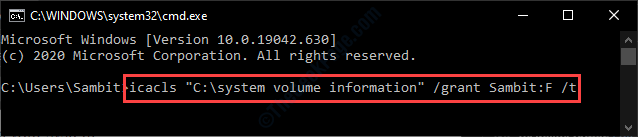
Κλείστε το παράθυρο της γραμμής εντολών. Επανεκκίνηση στον υπολογιστή σας και μετά από αυτό προσπαθήστε να αποκτήσετε πρόσβαση στις Πληροφορίες έντασης συστήματος.
ΣΗΜΕΙΩΣΗ- Εάν πιστεύετε ότι θέλετε να επαναφέρετε τις αλλαγές στο σύστημά σας, πρέπει να εκτελέσετε αυτούς τους κωδικούς.
1. Ανοίξτε το παράθυρο γραμμής εντολών.
2. Όταν ανοίξει το τερματικό, πληκτρολογήστε και τροποποιήστε αυτούς τους κωδικούς. Τύπος Εισαγω για να εκτελέσετε αυτούς τους κωδικούς έναν προς έναν.
icacls "C: \ information volume information" / remove AccountName / t icacls "C: \ system volume information" / αφαίρεση λογαριασμού
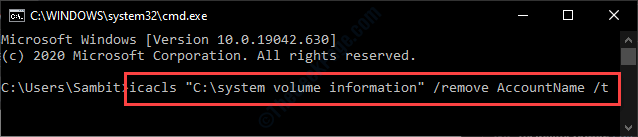
Μόλις εκτελέσετε αυτούς τους κωδικούς, όλες οι αλλαγές θα αναιρεθούν.
Επιδιόρθωση 2 - Τροποποιήστε την πρόσβαση στις πληροφορίες έντασης συστήματος
Τροποποιήστε την πρόσβαση στο φάκελο Πληροφορίες έντασης συστήματος.
ΒΗΜΑ - 1 Προβολή κρυφών φακέλων
1. Πατήστε το Πλήκτρο Windows + E κλειδιά.
2. Μετά από αυτό, στο Εξερεύνηση αρχείων παράθυρο, κάντε κλικ στο "Θέα“.
3. Στη συνέχεια κάντε κλικ στο "Επιλογές“.

4. Οταν ο Επιλογές φακέλου εμφανίζεται το παράθυρο, κάντε κλικ στο "ΘέαΚαρτέλα.
5. Εδώ πρέπει να έλεγχος η επιλογή "Εμφάνιση κρυφών αρχείων, φακέλων και μονάδων δίσκου“.

6. Για να δείτε τα κρυμμένα αντικείμενα, κάντε κλικ στο "Ισχύουν"Και μετά"Εντάξει“.
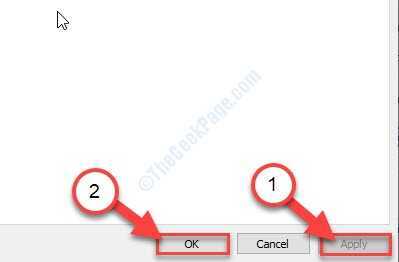
Μπορείτε να δείτε τα κρυμμένα στοιχεία στο φάκελό σας.
ΒΗΜΑ - 2 Προσαρμόστε την άδεια
Πρέπει να προσαρμόσετε την άδεια για προχωρημένους του φακέλου Πληροφορίες έντασης συστήματος.
1. Ανοίξτε το παράθυρο Εξερεύνηση αρχείων.
2. Μετά από αυτό, μεταβείτε σε αυτήν την τοποθεσία-
C: / Πληροφορίες όγκου συστήματος
Στη συνέχεια, κάντε δεξί κλικ στο "Πληροφορίες όγκου συστήματος"Και κάντε κλικ στο"Ιδιότητες“.

3. Πρέπει να κάνετε κλικ στο "ΑσφάλειαΚαρτέλα.
4. Στη συνέχεια, κάντε κλικ στο "Προχωρημένος“.

5. Μόλις το Προηγμένη ασφάλεια εμφανίζονται οι ρυθμίσεις, κάντε κλικ στο "Αλλαγή"Επιλογή εκτός από το"Ιδιοκτήτης:‘.

6. Μετά από αυτό, κάντε κλικ στο "Προχωρημένος…“.

7. Στη συνέχεια, πρέπει να κάνετε κλικ στο "Βρείτε τώρα“.
8. Στη συνέχεια, κάντε κλικ στο "Διαχειριστές“.
9. Μετά από αυτό, κάντε κλικ στο "Εντάξει“.

10. Και πάλι, κάντε κλικ στο "ΕντάξειΓια να το αποθηκεύσετε.

11. Στο επόμενο βήμα, πρέπει να το κάνετε έλεγχος η επιλογή "Αντικαταστήστε τον κάτοχο σε υπο-εμπορευματοκιβώτια και αντικείμενα“.

12. Επιστροφή στο Σύνθετες ρυθμίσεις ασφαλείας, κάντε κλικ στο "Ισχύουν“.
13. Θα εμφανιστεί ένα μήνυμα στην οθόνη σας. Κάντε κλικ στο "Εντάξει“.

14. Κάντε κλικ στο "Ισχύουν" και "Εντάξει“.
ο Προηγμένη ασφάλεια οι ρυθμίσεις θα κλείσουν.
Επιπλέον, προσπαθήστε να αποκτήσετε πρόσβαση στο φάκελο Πληροφορίες έντασης συστήματος στον υπολογιστή σας.
ΣΗΜΕΙΩΣΗ–
Εάν αντιμετωπίζετε προβλήματα με την εκτέλεση της Επαναφοράς Συστήματος στο σύστημά σας, ακολουθήστε αυτά τα βήματα-
1. Και πάλι, κάντε δεξί κλικ στο "Πληροφορίες όγκου συστήματος"Και μετά κάντε κλικ στο"Ιδιότητες“.

2. Στη συνέχεια, πρέπει να κάνετε κλικ στο "ΑσφάλειαΚαρτέλα.
3. Στη συνέχεια, κάντε κλικ στο "Προχωρημένος“.

4. Όταν το παράθυρο Advanced Settings, κάντε κλικ στο "Προσθήκη“.
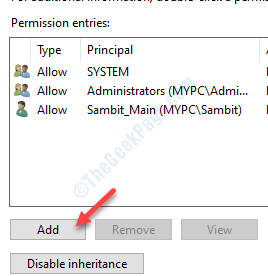
5. Μετά από αυτό, κάντε κλικ στο "Επιλέξτε έναν κύριο“.
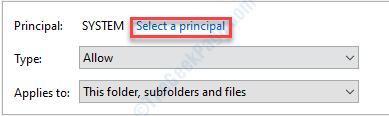
6. Στη συνέχεια, πληκτρολογήστε "ΣΥΣΤΗΜΑ“.
7. Κάντε κλικ στο "Ελέγξτε τα ονόματα“. Κάντε κλικ στο "Εντάξει“.
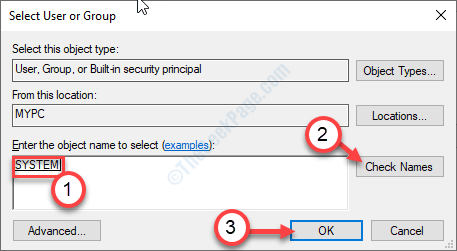
8. Ως το επόμενο βήμα, έλεγχος το πλαίσιο δίπλα στην επιλογή "Πλήρης έλεγχος“.
9. Τέλος, κάντε κλικ στο "Εντάξει“*.
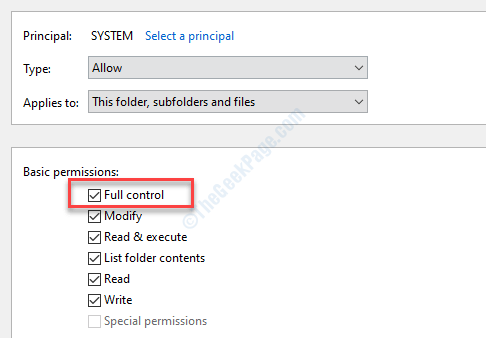
Μόλις αποθηκεύσετε τις ρυθμίσεις, κλείστε το παράθυρο Ρυθμίσεις ασφαλείας.
Επανεκκίνηση το σύστημά σας μία και άλλη προσπάθεια να μεταβείτε ξανά στο φάκελο Πληροφορίες έντασης συστήματος.
*ΣΗΜΕΙΩΣΗ–
Εάν συναντήσετε κάποιο μήνυμα σφάλματος ή προειδοποίηση, απλώς κάντε κλικ στο "Εντάξει“.

Το πρόβλημά σας πρέπει να λυθεί.